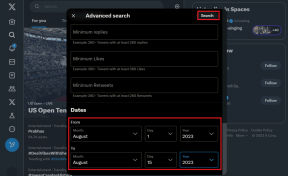WindowsLiveメールでメッセージルールを作成して適用する方法
その他 / / February 11, 2022
過去に私達は話しました MSOutlookのフォルダルール また、それがメールの整理と自動化にどのように役立つかを見ました。 同じコンテキストで、ルール作成機能を使用して次のようなソリューションを管理する方法も学びました。 休暇応答のエミュレーション と メールアラートパターンのカスタマイズ.
今日はもう1つのデスクトップメールクライアントについてお話します。 WindowsLiveメール (WLM)そしてメッセージルールを作成して適用する方法を見ていきます。 一般的な手順を確認してから、実際に必要なものに応じて各自がアクションを微調整できます。
WindowsLiveメールでメッセージルールを作成する手順
この例では、メッセージに対する単一のチェックポイントと、基準に一致するものに対する2つのアクションポイントを選択しました。 手順は、作成したいものと非常によく似ています。
ステップ1: WindowsLiveメールデスクトップクライアントを開きます。 に移動します フォルダー タブをクリックしてクリックします メッセージルール セットアップから始めます。
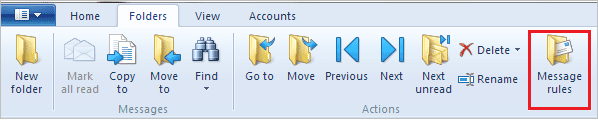
ステップ2: 切り替える 新たな規則 タブをクリックし、ボタンの読み取りをクリックします 新しい. のダイアログ 新しいメールルール 発売されます。
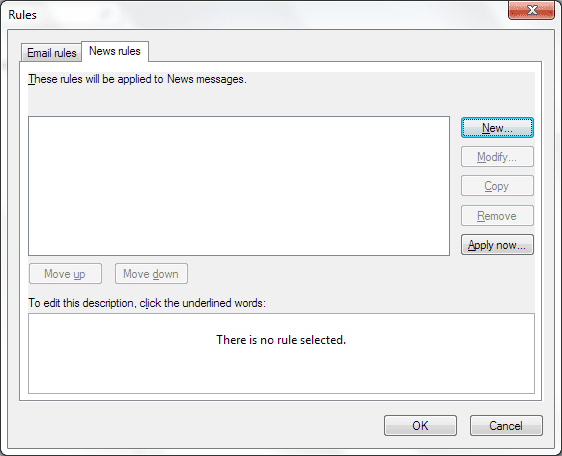
ステップ3: 受信メッセージに適用する条件(チェックポイント)を選択してチェックします。 次に、チェックポイントに一致または合格するメッセージに適用する必要のあるアクションを選択します。
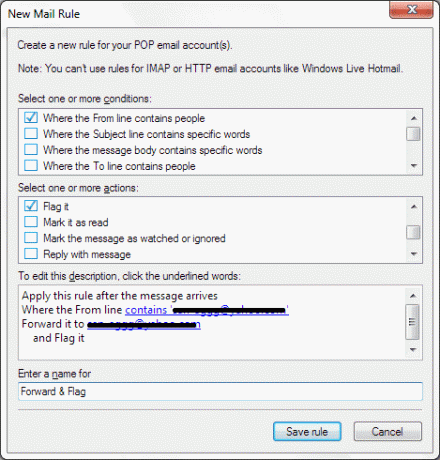
ステップ4: 条件とアクションを選択すると、ポップアップの3番目のセクションでルールが(単語で)定義されていることがわかります。 表示される各リンクをクリックして、必要に応じてさらに仕様を定義する必要があります。
私たちの場合、チェック対象の人のリストを追加する必要がありました。 から ライン。 あなたはから人々を追加することができます 連絡先 または、アドレスを手動で入力して、 追加.
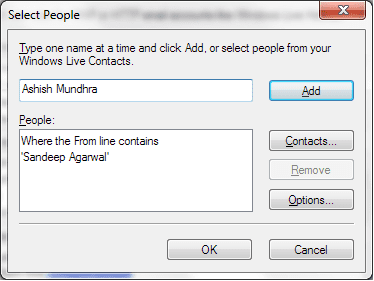
その上、あなたはより深く移動することができます オプション ルール条件をよりきめ細かく調整します。
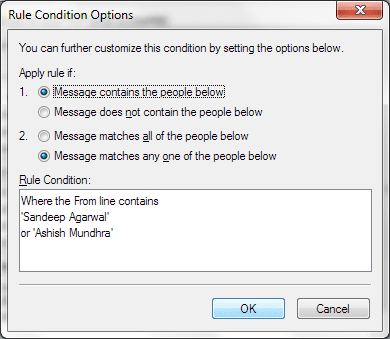
ルールのもう1つのリンクでは、メッセージの転送先となるユーザーのリストを追加する必要がありました。 手順に従うのはとても簡単で簡単でした。
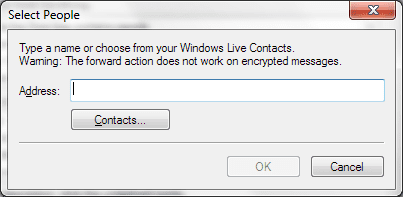
WindowsLiveメールでルールを適用する手順
作成したばかりのメッセージルールを保存すると、ルールをアクティブ化するための別のウィンドウが表示されます。 または、にルーティングして起動することもできます フォルダ->メッセージルール。
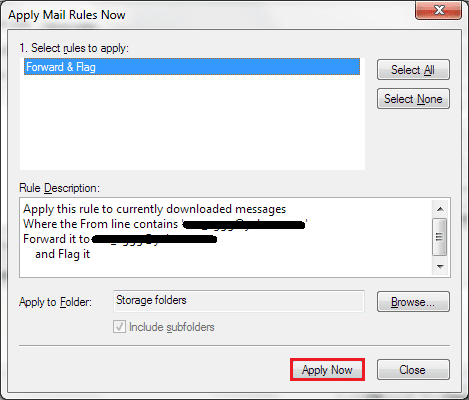
現在システムに適用するルールを選択します。 使用 上に移動 と 下に移動 ルール実行の順序と設定を変更するためのボタン。 クリック 今すぐ申し込む セットアップを終了します。
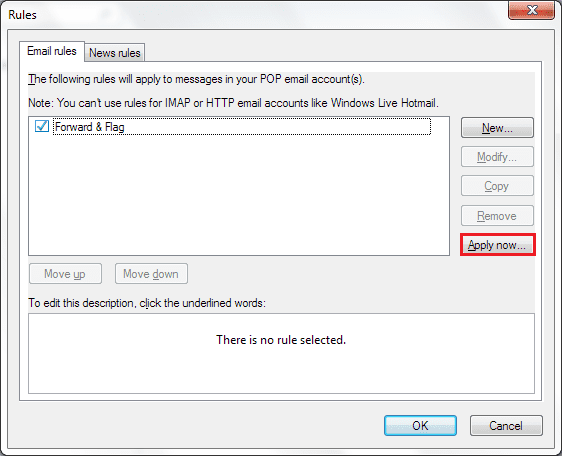
結論
ルールの作成とWindowsLiveメールの使用の最適化は、実際には自分次第です。 つまり、ニーズを満たすために、ほぼすべての条件とアクションプランのセットを作成できます。 作成および実行する予定のルールを私たちと共有してください。
最終更新日:2022年2月3日
上記の記事には、GuidingTechのサポートに役立つアフィリエイトリンクが含まれている場合があります。 ただし、編集の整合性には影響しません。 コンテンツは公平で本物のままです。
知ってますか
生産性アプリであるNotionは2013年に設立されました。